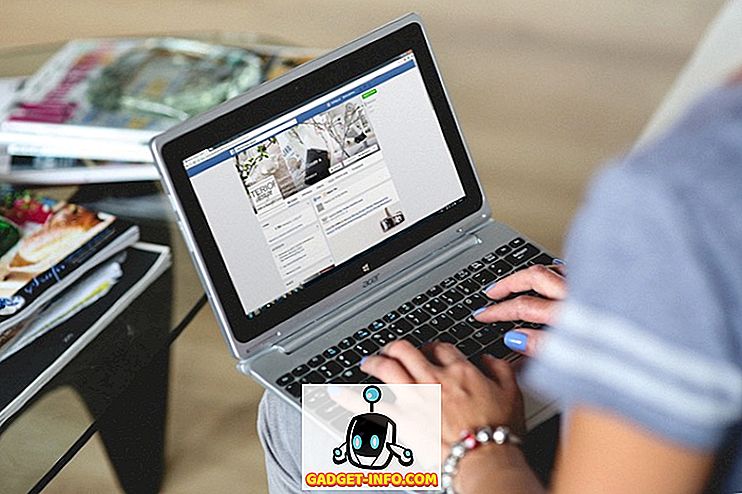Google Lens wurde erstmals auf der Google I / O 2017 angekündigt und hat sich seitdem erheblich weiterentwickelt. Es erschien in Google Photos, ging zum Google-Assistenten über und wurde schließlich in die Funktion integriert, die in fast jedem Android Pie-Gerät integriert ist. Ich bin mir sicher, dass viele von Ihnen wissen, dass Google Lens auf Ihrem Telefon verfügbar ist. Möglicherweise haben Sie es jedoch nicht ausgeschöpft. Hier sind 8 nützliche Google Lens-Funktionen, die Sie mit Ihrem Telefon ausprobieren sollten.
Hinweis: Aus irgendeinem seltsamen Grund zieht Google Lens unterschiedliche Ergebnisse für dasselbe Foto heraus, wenn es über die Kamera, den Assistenten und die Fotos-App gestartet wird. Die Laufleistung kann daher variieren.
8 Nützliche Funktionen von Google Lens
1. Kopieren Sie Text aus der realen Welt
Eine der Funktionen, die ich am meisten in Google Lens verwende, ist die Möglichkeit, Text direkt aus der realen Welt zu kopieren. Es ist eine ziemlich großartige Funktion, und eine, die (oft zumindest für mich) praktisch ist. Dies ist unkompliziert. Richten Sie Ihre Kamera einfach auf den Text, den Sie kopieren möchten, und wechseln Sie in den Google-Modus. Tippen Sie auf den Text und Lens wird darauf hervorgehoben. Sie können dann einfach ziehen, um auszuwählen, was Sie kopieren möchten, und dann auf die Schaltfläche "Text kopieren" tippen. So einfach ist das.
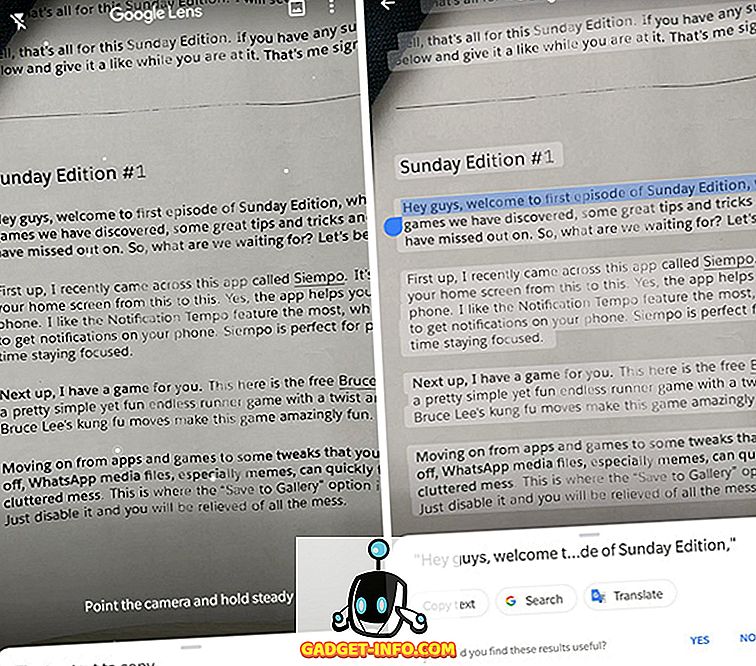
Dies ist besonders praktisch, wenn Sie versuchen, etwas wie das Rupesh Sunday Edition Episode 1-Skript aus einem seltsamen Grund zu kopieren, oder wenn Sie wie ich auf ein komisches Wort stoßen, dessen Bedeutung Sie nicht kennen und das Sie überprüfen möchten es bedeutet, ohne es in Google eingeben zu müssen.
2. Blumen, Tiere, Gemälde und mehr erkennen
Google Lens ist auch sehr gut darin, Blumen, Tiere, berühmte Gemälde und viele andere Dinge wie Wahrzeichen zu erkennen. Wenn Sie also das nächste Mal spazieren gehen und auf eine unbekannte Blume stoßen, versuchen Sie es mit Google Lens, um herauszufinden, was es ist. Sie können Ihre Kamera einfach auf die Blume, das Tier (oder Objekt) richten, um herauszufinden, was es ist . Wenn dies nicht funktioniert (manchmal nicht), finde ich es einfacher, einfach auf ein Bild davon zu klicken und die Google Lens-Funktion in Google Photos zu verwenden . Ja, Lens ist im Moment etwas pingelig, aber wir werden uns etwas Zeit nehmen, um mehr über die Welt zu erfahren. Das heißt, es sei denn, Google beschließt, Hangouts, Google Plus oder Allo zu senden.

3. Kontakte hinzufügen, Unternehmen durch Scannen von Visitenkarten suchen
Ein weiterer Anwendungsfall, den Sie möglicherweise nützlich finden, insbesondere wenn Sie viele Personen treffen, die Ihnen Visitenkarten übergeben, ist die Möglichkeit von Google Lens, Kontakte hinzuzufügen, indem Sie einfach eine Visitenkarte einscannen. Ich habe es nur ein paar Mal benutzt, aber es funktioniert wirklich gut.
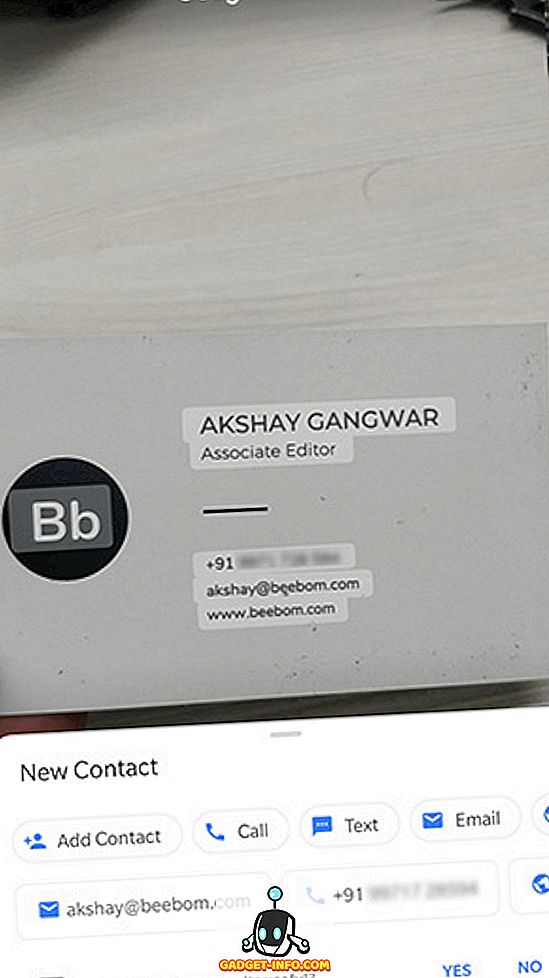
Sie können sogar Google Lens verwenden, um Wegbeschreibungen zu einem Unternehmen zu erhalten, indem Sie die Visitenkarte selbst scannen . Dies funktioniert nicht immer und soweit ich das beurteilen kann, funktioniert es nur für Unternehmen, die auf Google Maps aufgeführt sind. In den meisten Fällen sind Unternehmen jedoch auf Maps aufgeführt, und Sie sollten in der Lage sein, durch Scannen ihrer Visitenkarten Autofahren, Radfahren oder eine Wegbeschreibung zu erhalten.
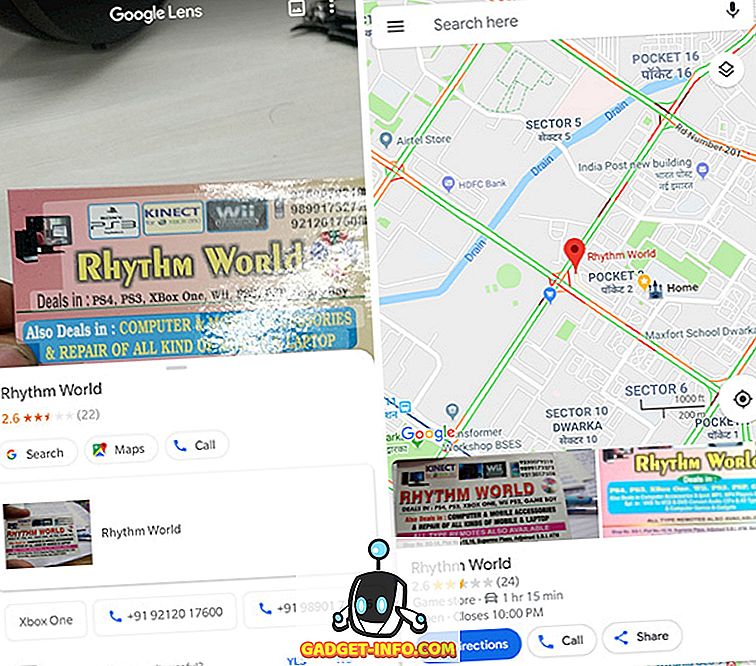
4. Scannen Sie URLs vom PC, um sie in Mobile zu öffnen
Haben Sie schon einmal eine Website auf Ihrem Laptop besucht und möchten Sie stattdessen dieselbe Website auf Ihrem Smartphone besuchen? Mit Google Lens ist das einfach. Starten Sie einfach Google Lens auf Ihrem Telefon, zeigen Sie auf die URL-Leiste Ihres Browsers und tippen Sie auf die URL. Google erkennt den URL-Text automatisch und gibt Ihnen die Option, zu dieser Adresse auf Ihrem Smartphone zu gelangen . Ziemlich einfach richtig?
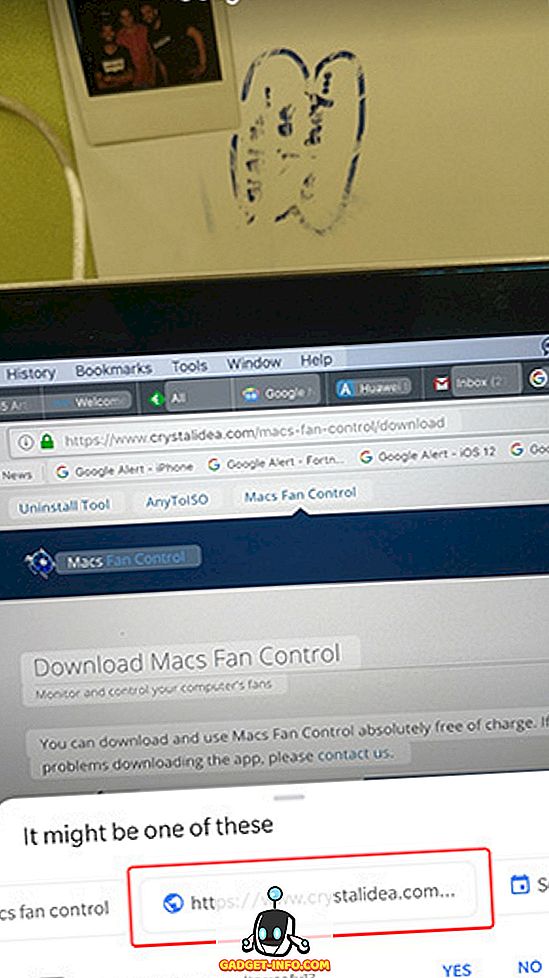
Dies ist natürlich mit der Einschränkung verbunden, dass Webseiten mit längeren URLs bei den meisten Browsern und Anzeigen nicht in die URL-Leisten passen . In solchen Fällen funktioniert diese Methode nicht direkt. Sie können die URL jedoch jederzeit kopieren und in ein Notepad-Dokument einfügen und scannen, oder Sie können tun, was ich getan habe, und Ihrem Browser eine QR-Code-Erweiterung hinzufügen, die URLs in QR-Codes umwandelt, die Sie dann mit Google Lens scannen können und öffnen Sie in Ihrem Smartphone-Browser.
5. Fügen Sie Ereignisse durch Scannen von Tickets hinzu
Mit Google Lens können Sie auch die Ereignisse verfolgen, an denen Sie teilnehmen müssen oder für die Sie Tickets gekauft haben. Sie müssen sie nicht mehr manuell in Ihren Kalender eingeben. Mit Google Lens können Sie das Ticket einfach nach einem Film scannen, für den Sie Tickets gebucht haben, oder zu einer Veranstaltung, an der Sie teilnehmen. Es wird automatisch vorgeschlagen, die Veranstaltung Ihrem Kalender hinzuzufügen . Es ist eine ziemlich praktische Funktion, die Ihnen den Ärger in letzter Minute für das Datum mit Ihrem SO oder sonst etwas, das für Sie wichtig ist, erspart. Ich habe es ein paar Mal benutzt, um Kinokarten zu scannen (das ist eigentlich alles, was ich in meiner Freizeit mache) und es funktioniert wirklich gut.
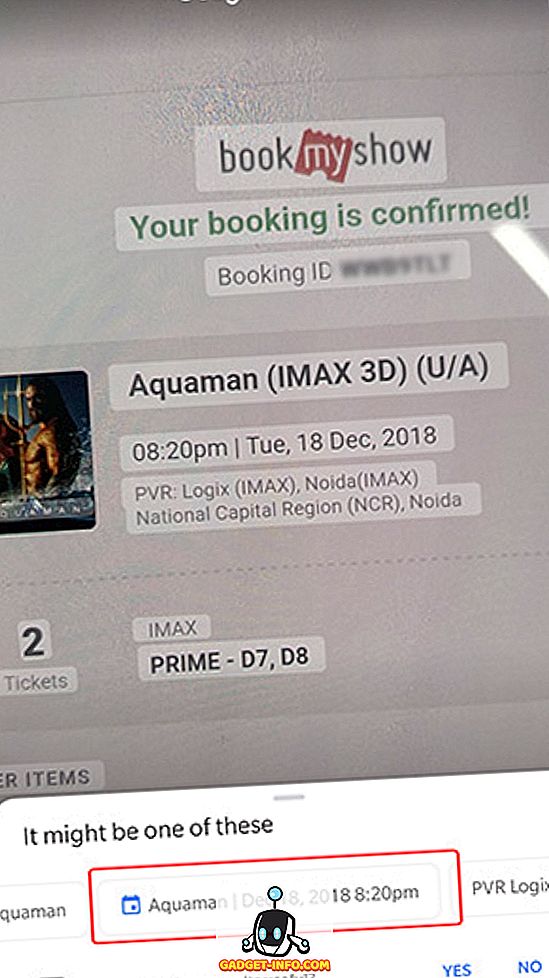
6. Holen Sie sich Restaurantbewertungen und -bewertungen
Wenn Sie eine Stadtentdeckerin oder ein Reisender sind, müssen Sie sich in Situationen befinden, in denen Sie auf eine Reihe von Restaurant-Ladenfronten blicken und nicht wissen, in welche Richtung Sie gehen sollen. Google Lens kann auch da helfen. Richten Sie Google Lens einfach auf die Ladenfronten, um die Restaurants zu identifizieren und deren Bewertungen und Bewertungen von Google Maps anzuzeigen.
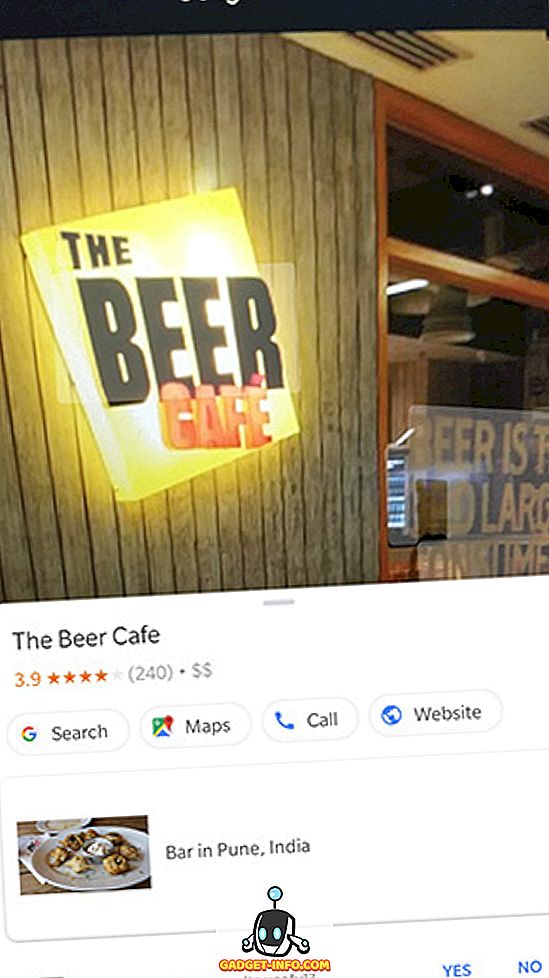
Dies kann sehr nützlich sein, wenn Sie sich in einer neuen Stadt befinden und nicht wissen, in welchem Restaurant Sie gut essen können und in dem Sie möglicherweise Lebensmittelvergiftungen bekommen (obwohl ich bezweifle, dass dies in den Online-Rezensionen erwähnt wird, aber Sie bekommen meinen Kern, richtig?
7. Verfolgen Sie Pakete durch Scannen von Quittungen
Wenn Sie häufig online Artikel bestellen, kann diese Funktion hilfreich sein. Nun, ich konnte dieses Feature nicht persönlich testen, und ich denke, das liegt daran, dass dieses Feature noch nicht von indischen Kurierdiensten unterstützt wird, aber was ich darüber gelesen und gehört habe, kann man einfach scannen, eine USPS-Quittung mit Google Lens, und es zeigt Ihnen automatisch die URL für die USPS-Tracking-Seite an . Sie können also einfach darauf tippen und Tracking-Informationen zu Ihrem Paket erhalten, ohne sich die Mühe machen zu müssen, tatsächlich nach der Website zu suchen Geben Sie dann Ihre Tracking-Nummer ein. Soweit ich es in Indien testen konnte, hat es nicht funktioniert. Wenn Sie dies in Indien zum Laufen bringen können oder wenn Sie sich in einem Land befinden, in dem dies standardmäßig funktioniert, lassen Sie es mich wissen so kann ich diesen bestimmten Absatz entsprechend aktualisieren.
8. Shopping und Style Match
Der einzige Grund, warum ich dieses Feature am Ende erwähne, ist, dass ich es persönlich nicht so oft benutze. Es ist jedoch definitiv eine sehr nützliche Funktion, die Sie auf Ihrem Telefon haben können. Wenn Sie eine coole Lampe oder eine Jacke, ein Hemd, ein Paar Schuhe oder irgendetwas anderes auf der Welt sehen, können Sie Google Lens verwenden, um ähnlich aussehende Objekte zusammen mit Kauflinks und Bewertungen zu finden . Diese Funktion ist ziemlich gut in dem, was sie tut, und auch wenn sie ab und zu versaut ist, ist sie immer noch einen Versuch wert. Wenn Sie also das nächste Mal bei einem Freund sind und diesen coolen Gegenstand sehen, holen Sie einfach Ihr Handy heraus und lassen Sie sich scannen.
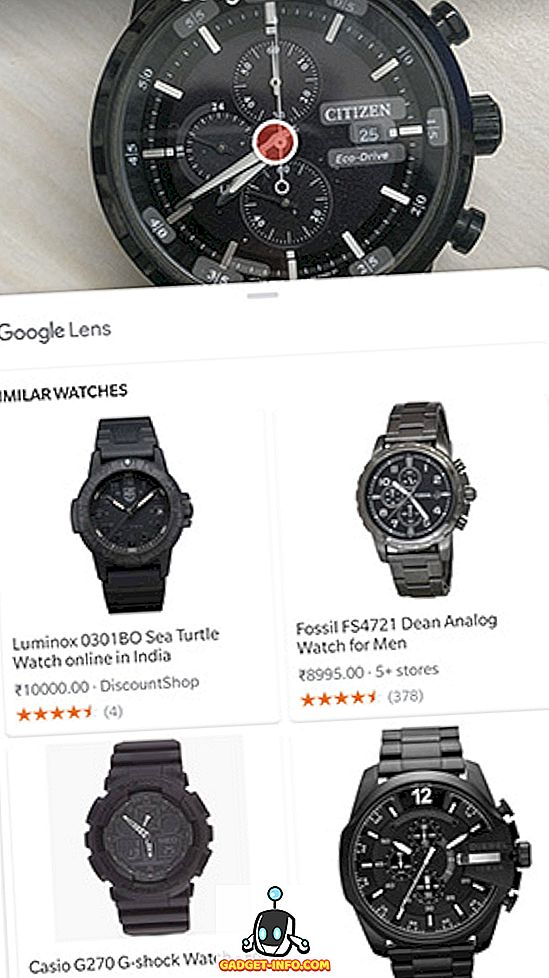
Verwenden Sie Google Lens auf dem iPhone
Wenn Sie ein Android-Nutzer sind, sehen Sie Google Lens inzwischen als selbstverständlich an. Für iPhone-Nutzer ist das Google-Objektiv jedoch nicht in die Kamera-App oder in die Foto-App für iOS integriert. Wenn Sie ein iPhone verwenden, können Sie Google Lens auf zwei Arten verwenden:
- Installieren Sie die Google Fotos-App (Herunterladen) und verwenden Sie Google Lens, indem Sie ein Foto öffnen und unten auf das Google Lens-Symbol tippen.
- Installieren Sie die Google-App (Herunterladen) und verwenden Sie Google Lens über das Symbol auf der rechten Seite der Suchleiste.
Es ist ziemlich einfach, und obwohl es auf iOS nicht so nahtlos ist wie auf Android, ist es definitiv sehr nützlich. Ich habe diese Funktionen auf dem iPhone XR und dem iPhone 8 Plus getestet und sie funktionieren genauso gut wie auf Android. Sie funktionieren also definitiv mit jedem iPhone-Modell, das Sie verwenden.
Verwenden Sie diese Google Lens-Funktionen in Ihrem täglichen Leben
Nun, das waren die 8 nützlichen Funktionen in Google Lens, die Sie unbedingt kennen sollten. Während Google Lens keineswegs perfekt ist und oft etwas durcheinanderbringt, bin ich bereit, dem Zweifel den Vorteil zu geben, und ich bin mir sicher, dass es mit der Zeit besser wird. Immerhin verwendet man maschinelles Lernen, was bedeutet, dass man aus seinen Fehlern lernen und jeden Tag besser werden muss. Wie oft verwenden Sie Google Lens in Ihrem Leben? Kennen Sie coole Anwendungen, die ich nicht in diese Liste aufgenommen habe? Lass es mich in den Kommentaren unten wissen. Darin befindet sich ein Internet-Cookie für Sie!